下面给大家分享的是excel2019怎么删除工作表列的方法,具体操作过程步骤如下:
excel2019删除工作表列的方法:
第1步、打开EXCEL2019表格,选中B列的内容。如下图。
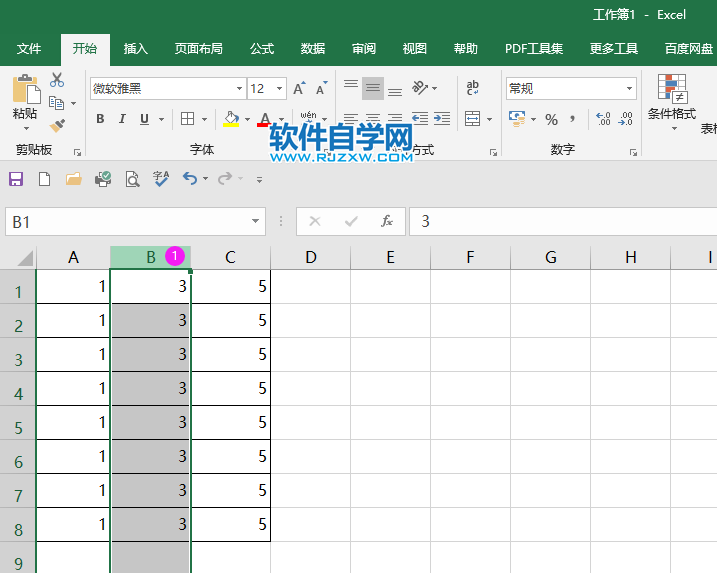
第2步、鼠标右键一下,选择删除。
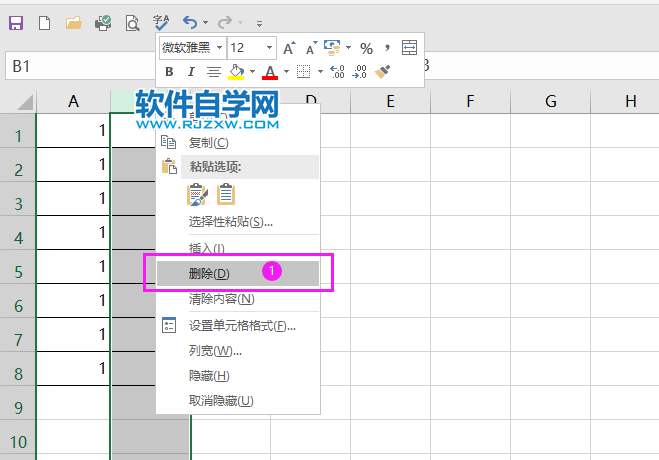
第3步、这样原B列的内容就删除了。
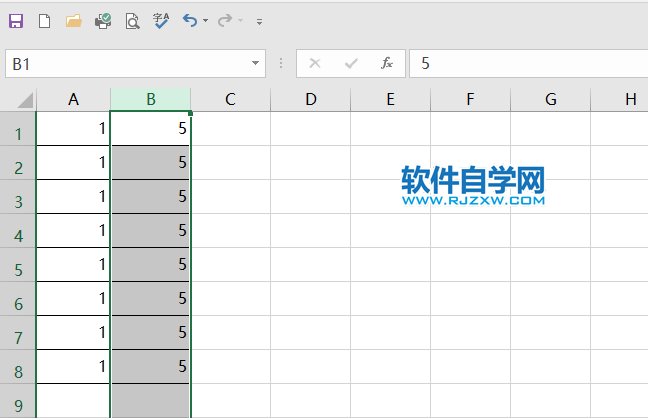
第4步、另一种方法,选择B列,点击开始里面的单元格。再从单元格里面点击删除,再选删除工作表列。
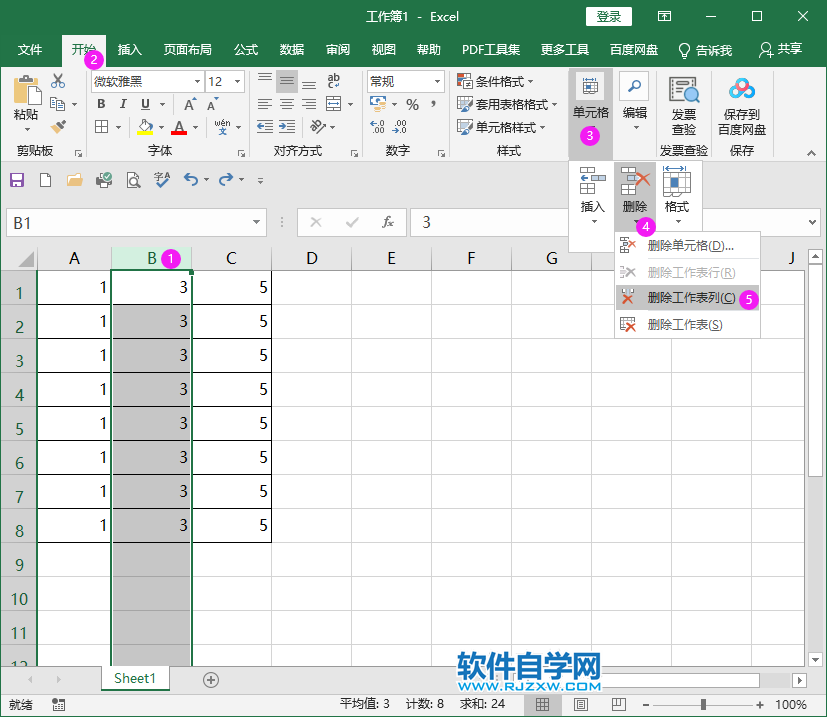
第5步、同样也能删除原工作表列的内容。
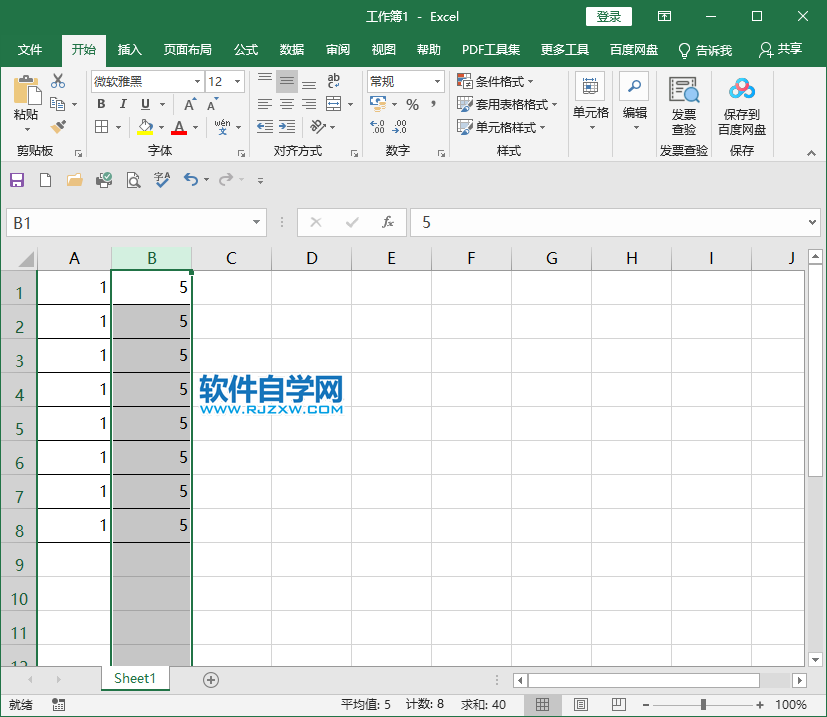
下面给大家分享的是excel2019怎么删除工作表列的方法,具体操作过程步骤如下:
excel2019删除工作表列的方法:
第1步、打开EXCEL2019表格,选中B列的内容。如下图。
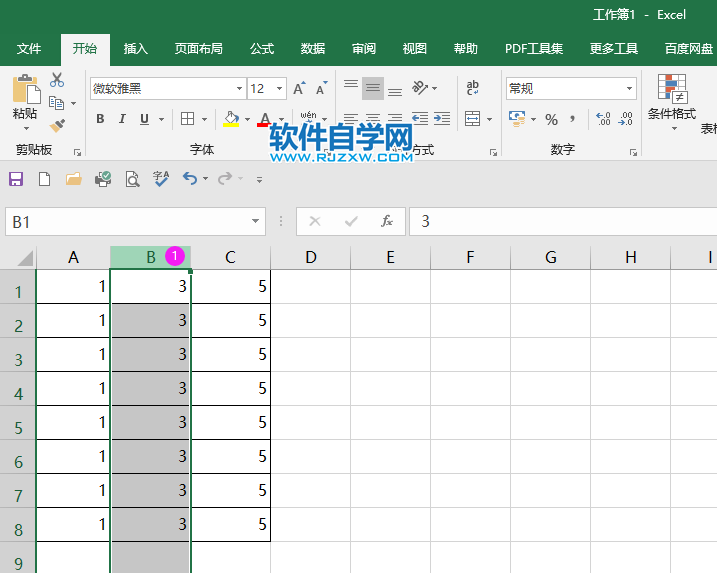
第2步、鼠标右键一下,选择删除。
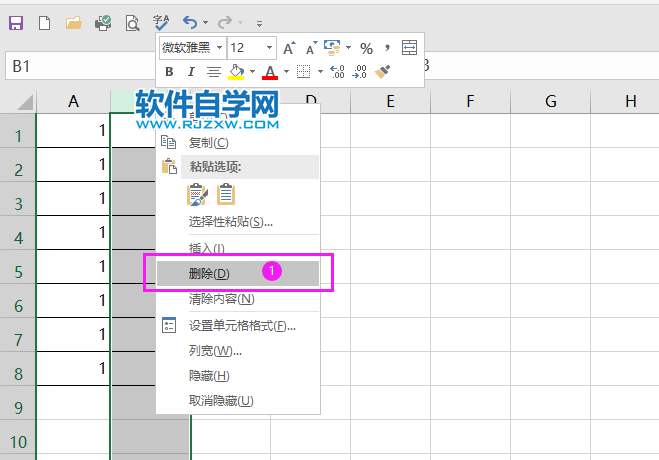
第3步、这样原B列的内容就删除了。
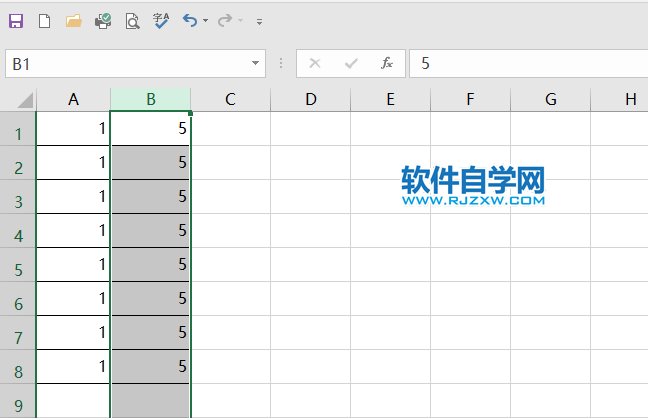
第4步、另一种方法,选择B列,点击开始里面的单元格。再从单元格里面点击删除,再选删除工作表列。
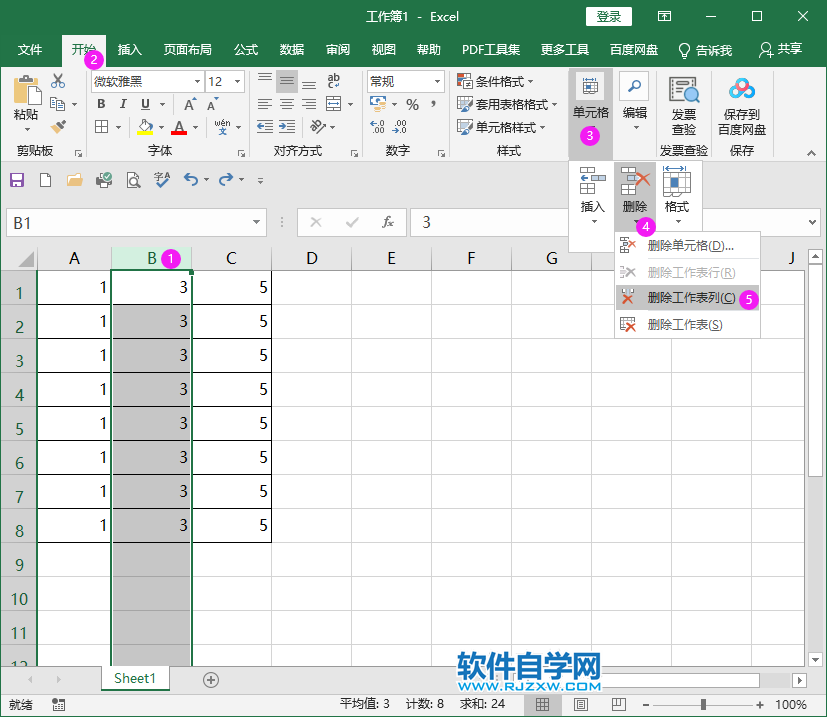
第5步、同样也能删除原工作表列的内容。
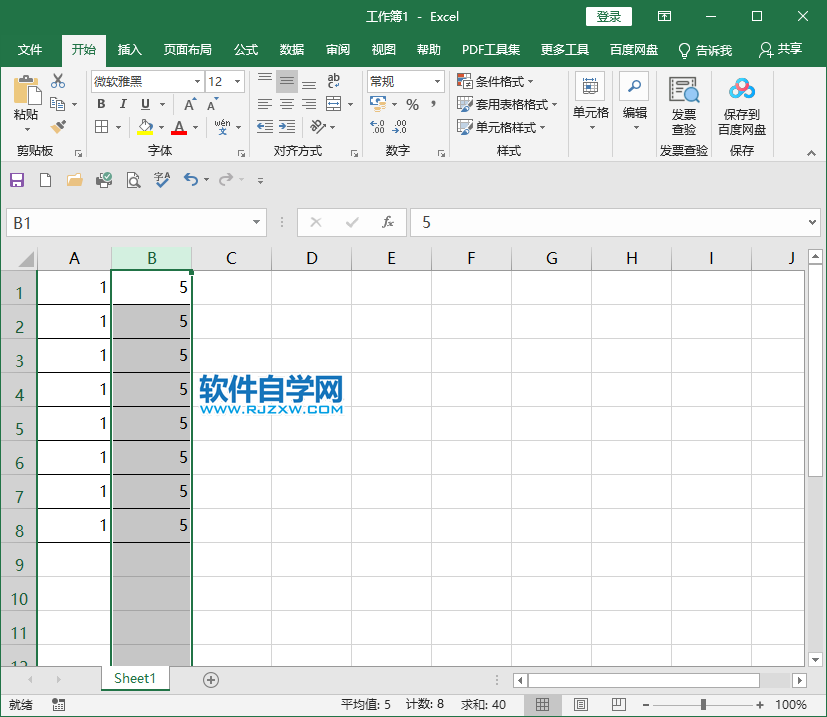
标签: Excel




